- 系统
- 教程
- 软件
- 安卓
时间:2020-10-29 来源:u小马 访问:次
Win10专业版屏幕显示太宽怎么解决?Win10专业版系统是一款被大家都认可选择的优秀系统,今天小编为大家带来的就是Win10专业版屏幕显示太宽的解决办法!感兴趣的话就快来一起看看吧。
Win10专业版屏幕显示太宽怎么解决
1、在桌面空白处右击鼠标选择显示设置并打开。
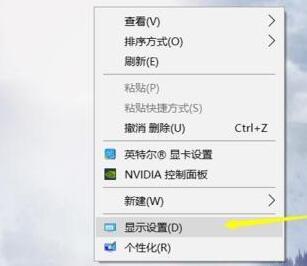
2、进入显示设置界面后首先找到并点击应用大小后面的箭头;
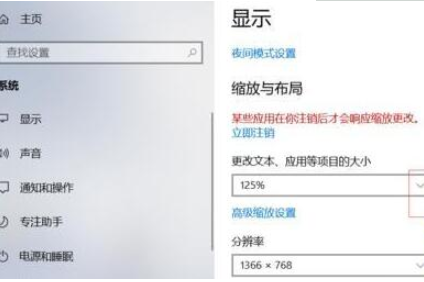
3、将应用的大小比列调整到100%。
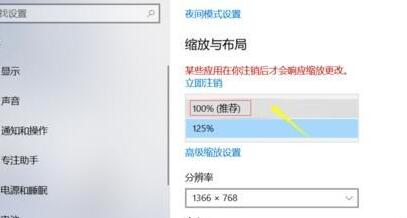
4、接下来就是对分辨率的调整了!点击分辨率后面的箭头。
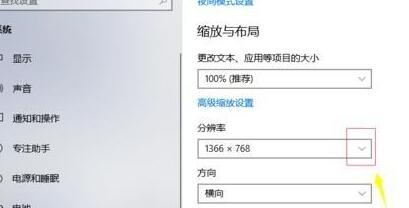
5、打来后不要选推荐的屏幕了,这个时候需要根据实际情况来调整到合适字体大小即可。
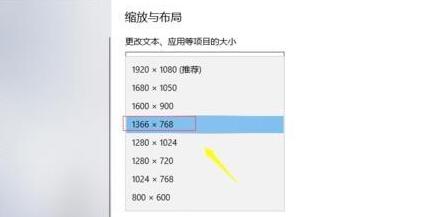
Win10专业版屏幕被拉宽的处理方法就为大家分享到这里啦,有出现同样情况的可以按照上面的方法来解决哦。





